Snapchat kan låse eller blokere din konto, hvis du bruger tredjepartsapps eller plug-ins, sender uønsket eller voldeligt indhold eller tilføjer for mange venner uden bekræftelse. Konti kan også låses eller blokeres, hvis de mistænkes for at blive misbrugt af andre. Hvis din Snapchat -konto er midlertidigt låst, har du normalt adgang til den igen efter 24 timer. Denne wikiHow lærer dig, hvordan du får adgang til en låst eller blokeret Snapchat-konto igen.
Trin
Metode 1 af 2: Brug af blokerings- eller lockout -sider
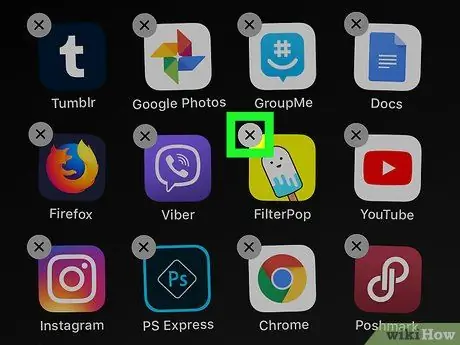
Trin 1. Slet tredjeparts Snapchat-apps eller tilføjelser
Hvis du bruger en uautoriseret tredjepartsapp eller tilføjelse til at få adgang til Snapchat, skal du fjerne den pågældende app eller tilføjelse fra din iPhone eller Android-enhed, før du prøver at få adgang til din konto igen.
Nogle gange kan uautoriserede apps, der kun fungerer på en jailbroken iPhone eller iPad, ikke fjernes permanent. Hvis du har problemer som dette, skal du opdatere dit operativsystem til den nyeste iOS -version for at afinstallere appen
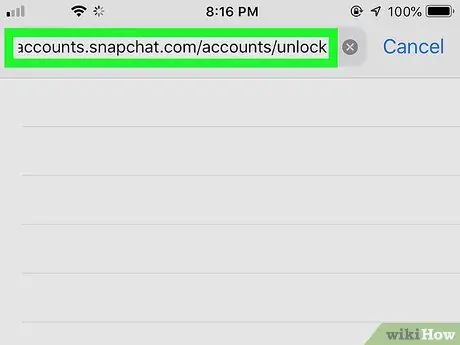
Trin 2. Besøg https://accounts.snapchat.com/accounts/unlock via en webbrowser
Hvis din konto er midlertidigt låst, kan du bruge dette websted på en computer, telefon eller tablet til at få adgang til det efter et par timer. Ved mere alvorlige overtrædelser skal du muligvis vente op til 24 timer, før du kan få adgang til din konto igen.
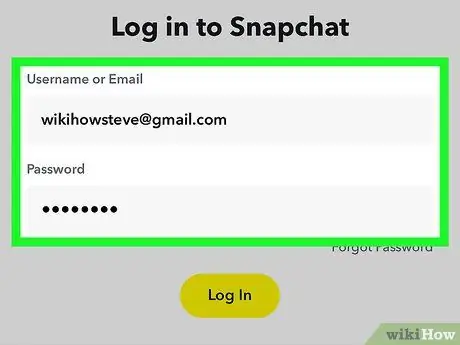
Trin 3. Log ind på din Snapchat -konto
Indtast det samme brugernavn og adgangskode som posten, der bruges til at få adgang til din Snapchat -konto via appen, og klik eller tryk derefter på Log på ”.
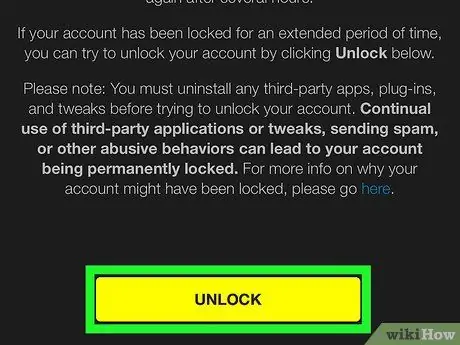
Trin 4. Klik eller tryk på Lås op
Det er en gul knap nederst på siden. Hvis den forløbne tid anses for tilstrækkelig, vil du se en meddelelse, der angiver, at kontoen er blevet åbnet igen. Hvis varigheden ikke er nok, kan du prøve igen om et par timer.
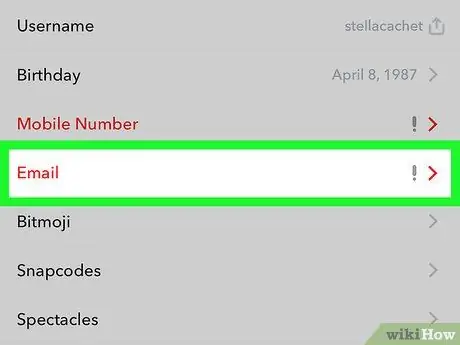
Trin 5. Bekræft din e -mail -konto med Snapchat
Efter at have logget ind på din konto igen, er det en god idé at bekræfte din e-mail-konto igen med Snapchat, så du ikke bliver deaktiveret, fordi du har tilføjet for mange venner. Sådan gør du:
- Åbn Snapchat -appen på din telefon eller tablet. Denne app er markeret med et gult og hvidt spøgelsesikon.
- Tryk på profilikonet i øverste venstre hjørne af skærmen.
- Tryk på tandhjulsikonet i øverste højre hjørne af skærmen.
- Røre ved " E-mail ”.
- Indtast en gyldig e -mail -adresse, og tryk på " Gemme ”.
- Indtast adgangskoden til Snapchat -kontoen, og tryk på " Blive ved ”.
- Tjek din e -mail, og åbn bekræftelsesmeddelelsen fra Snapchat.
- Røre ved " Bekræft Email ”.
Metode 2 af 2: Kontakt Snapchat Pihak
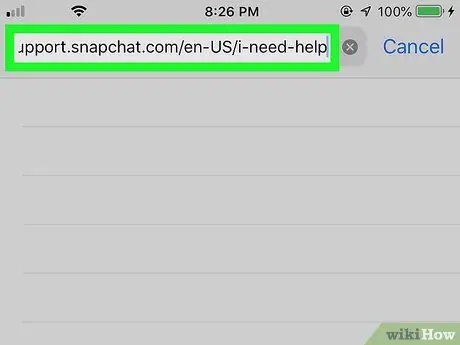
Trin 1. Besøg https://support.snapchat.com/en-US/i-need-help via en webbrowser
Hvis du ikke kan få adgang til din konto igen efter 24 timer ved hjælp af den tidligere metode (ved hjælp af siden til oplåsning), kan du stadig kontakte Snapchat for at låse op eller blokere din konto.
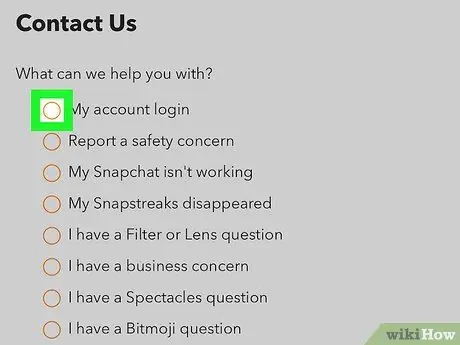
Trin 2. Klik eller tryk på cirklen ud for "Min konto login"
Denne mulighed er den første mulighed under ordene "Hvad kan vi hjælpe dig med?".
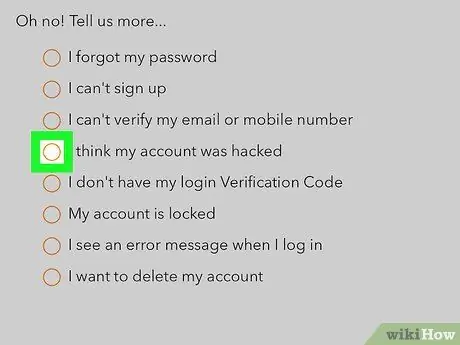
Trin 3. Klik eller tryk på cirklen ud for "Jeg tror, at min konto blev hacket"
Denne mulighed er en af mulighederne under overskriften "Åh nej! Fortæl os mere".
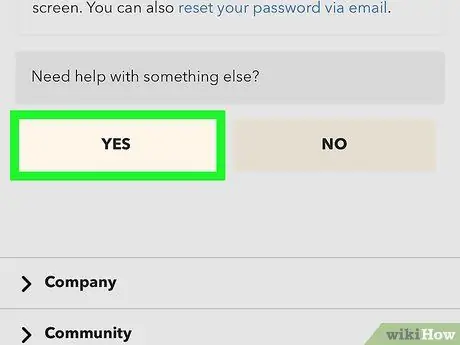
Trin 4. Klik eller tryk på Ja
Det er ved siden af overskriften "Har du brug for hjælp til noget andet?" Nederst på siden. En formular vises, og du kan udfylde den for at kontakte Snapchat via e -mail.
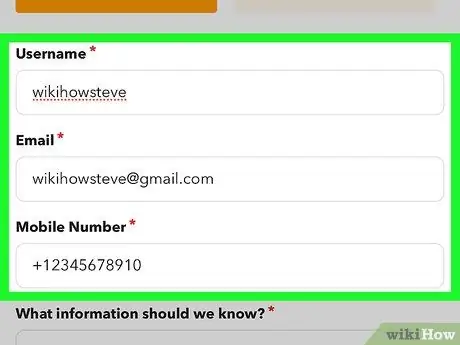
Trin 5. Indtast dit brugernavn, e -mail -adresse og telefonnummer i felterne
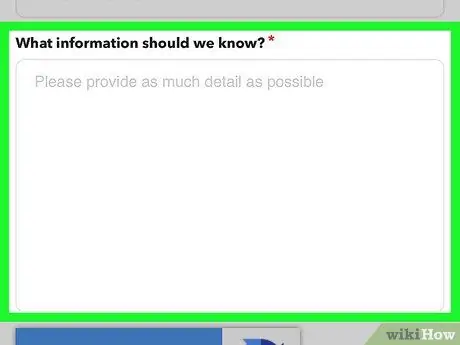
Trin 6. Indtast en høflig e-mail-besked, der beder om genaktivering af kontoen
Brug pladsen til at beskrive høfligt den situation, du er i. Forklar, hvad der låste din konto, og forsikre Snapchat om, at du fra nu af vil følge deres servicevilkår. Brug sproget så høfligt som muligt.
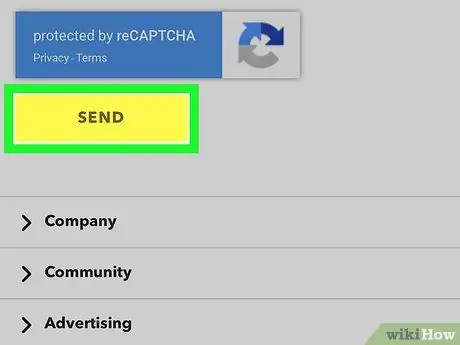
Trin 7. Klik eller tryk på Send
Det er en gul knap nederst på siden. Hvis den forklaring, du inkluderer i meddelelsen, er høflig og afspejler forståelse, kan du overbevise Snapchat om at låse op eller blokere kontoen. Hvis brevet, du sendte, var uhøfligt eller respektløst, eller hvis du gentager den samme lovovertrædelse ofte, er der en god chance for, at du ikke kan få adgang til din konto igen.







